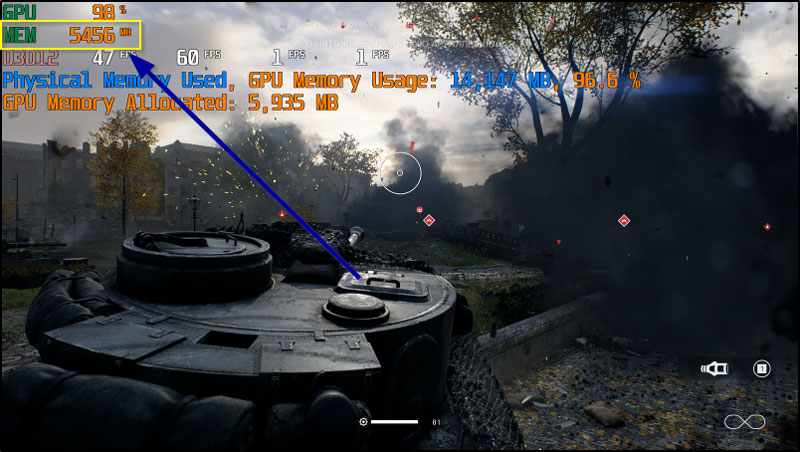История развития стандартов памяти
Впервые память DDR2 использовалась в видеокарте NVIDIA GeForce FX 5800 Ultra. Хотя память была чем-то средним между DDR и DDR2.
Память GDDR3 была разработана специально для видеокарт, она имела те же характеристики, что и DDR2, однако с уменьшенным потреблением и тепловыделением, это позволило проектировать платы, с более высокими рабочими частотами. А значит, повышалась производительность и упрощалась система охлаждения.
Впервые DDR3 была установлена на модифицированную NVIDIA GeForce FX 5700 Ultra, а после в GeForce 6800 Ultra. Хотя стандарт был разработан инженерами ATI совместно с JEDEC, впервые его использовала компания nVidia. Сама ATI начала использовать этот тип памяти в серии Radeon X800. Также GDDR3 использовался в игровых приставках PlayStation 3 и Xbox 360
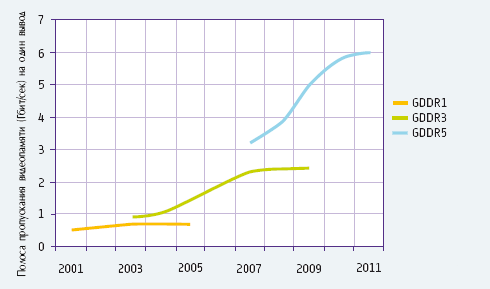
GDDR4 работала почти в 2 раза быстрее, чем предыдущая GDDR3. Технически она не сильно отличалась от GDDR3. Главными особенностями стало то, что GDDR4 имела повышенные рабочие частоты и уменьшенное энергопотребление – примерно в три раза меньше, чем у GDDR3.
ATI RADEON X1950 XTX стала первой видеокартой, на которую были установлены чипы GDDR4. Память не пользовался особой популярностью, снята с производства и заменена GDDR5.
GDDR5 — самый быстрый тип видеопамяти, который применяется в видеокартах hi-end класса, работающий на учетверённой частоте до 5 ГГц (хотя теоретически до 7 ГГц). Это дало возможность повысить пропускную способность до 120 ГБ/с при использовании 256-битного интерфейса. Для примера: чтобы повысить пропускную способность у памяти типа GDDR3 или GDDR4, нужно было использовать шину шириной 512 бит. При использовании GDDR5 производительность увеличивается вдвое, при меньших размерах самого чипа и с меньшими затратами энергии.
Развитие памяти видеокарты
| GDDR | GDDR2 | GDDR3 | GDDR4 | GDDR5 | ||
| Nvidia | ATI | |||||
| Год массового выпуска | 2001 | 2003 | 2004 | 2006 | 2006 | 2008 |
| Макс. Частота | 200 MHz | 500 MHz | 900 MHz | 1.2 GHz | 1.4 GHz | 5 GHz |
| Конфигурация | 4 Mx32 | 4 Mx32 | 8 Mx32 | 8 Mx32 | 16Mx32 | 32Mx32 |
| Ширина буфера | 2n | 4n | 4n | 4n | 8n | 8n |
| Напряжение | 2.5 V | 2.5 V | 1.8 V | 1.8 V | 1.8 V | 1.5 V |
DirectX как способ узнать объём видеопамяти
Последний способ одинаково хорошо работает на всех версиях ОС Виндовс. Вы должны проделать следующие действия:
1. Откройте окно «Выполнить», воспользовавшись комбинацией клавиш “Windows + R”;
2. Введите туда команду, указанную на скриншоте и нажмите кнопку Enter;
3. Далее открывается окно со всеми основными данными по Вашему компьютеру или ноутбуку. Перейдите во вкладку «Экран»;
4. В строке «Всего памяти:» указан объём видеопамяти, доступный для использования. В данном случае это 1792 МБ.
Все эти способы актуальны лишь для встроенной видеопамяти, либо показывают общее количество видеопамяти (встроенная видеокарта + дискретная). Как же узнать, сколько памяти на дискретной видеокарте?
Брать разогнанную карту или референсную?
В мире видеокарт AMD и Nvidia создают дизайн графического процессора и зачастую систему охлаждения для видеокарты. Это называется референсный дизайн, базовая модель карты без всяких излишеств, которая работает на безопасных тактовых частотах. Производитель чипа отдаёт этот дизайн своим партнёрам, вроде компаний MSI, EVGA, Asus, Gigabyte, Sapphire. Те на основе этого дизайна создают собственные модели видеокарты.
Часто компании предлагают карты на основе базового дизайна, но также могут предлагать более дорогие и производительные версии с разгоном. Референсные карты обычно показывают бренд AMD и Nvidia, при этом они выглядят скромнее по сравнению с более агрессивным внешним видом карт сторонних производителей с крупными вентиляторами, экзотическими кожухами и собственным брендом производителя на самом видном месте.
При этом такие впечатляющие карты могут быть более шумными по сравнению с базовыми версиями, а также дороже. Если только вы не ищете определённый внешний вид видеокарты или из обзоров знаете, что конкретная карта особенно впечатляющая, нужно перед покупкой проводить собственные исследования.
В большинстве случаев лучше брать видеокарту с более мощным графическим процессором, пусть даже это стоковый дизайн. Не стоит брать видеокарту по такой же цене с впечатляющим внешним видом и разгоном, но на более слабом процессоре или процессоре предыдущего поколения.
Объём
Отдельного внимания заслуживает объём видеопамяти. Не зная точно, какую именно игровую видеокарту будет лучше и правильнее выбрать, присмотритесь к следующей характеристике.
Современные игры предъявляют соответствующие требования к компьютерам и к видеокартам в частности. В основном для корректной работы при хороших настройках игровому проекту нужно от 3-4 ГБ видеопамяти, а лучше ещё больше.
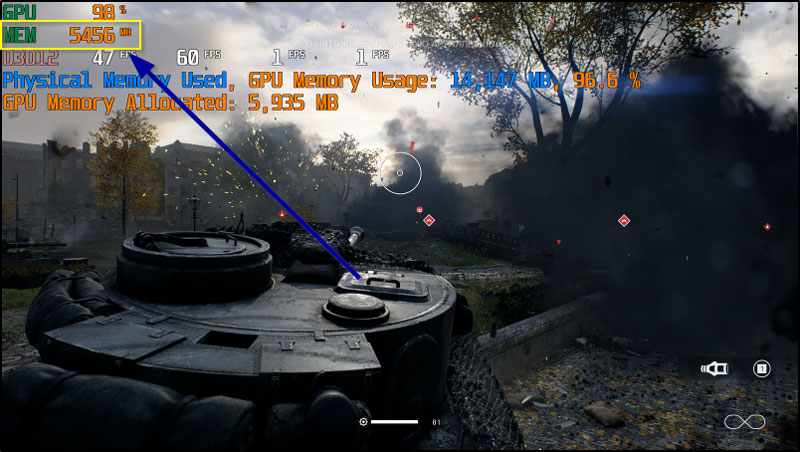
Видно, что с текущими параметрами настроек (очень высокие), Battlefield потребляет около 5500 МБ видеопамяти.
В итоге оптимальным показателем можно считать от 4 ГБ и выше. Да, существуют устройства, предлагающие достойные возможности при более низком показателе объёма. Ведь не последнюю роль ещё играет и мощность процессора.
Если выбор делается на перспективу, и с желанием сохранить возможность запускать свежие игры через пару лет, тогда лучше сразу вложиться, и взять видеокарту на 6 ГБ.
Если ваш монитор отличается высоким разрешением уровня 4K, тогда вам и вовсе нужна будет видеокарта на 8 ГБ и более.

Некоторые советуют выбирать для бюджетных игровых ПК устройства с объёмом памяти 2 ГБ. Якобы этого достаточно для множества нынешних игр. Это не совсем так. Да, запустить ряд игр они смогут. Но наверняка только на средних или низких настройках. Такая экономия себя не оправдывает.
Простые способы определить тип памяти видеокарты
Узнать тип памяти видеокарты важно не только для разработчиков и геймеров, но и для обычных пользователей. Память видеокарты определяет ее производительность и возможности при работе с графическими приложениями
Для определения типа памяти видеокарты доступны несколько простых способов.
1. С использованием программы GPU-Z
Одним из самых популярных способов определить тип памяти видеокарты является использование бесплатной программы GPU-Z. Программа позволяет получить подробную информацию о видеокарте, включая тип памяти.
Для использования программы GPU-Z нужно:
- Скачать программу с официального сайта разработчика;
- Установить программу на свой компьютер;
- Запустить программу и выбрать вкладку “Memory”
- В информации о памяти будет указан тип памяти видеокарты.
2. Просмотр информации о видеокарте в Панели управления NVIDIA или AMD
Если у вас установлена видеокарта от NVIDIA или AMD, то можно воспользоваться Панелью управления соответствующего производителя. В Панели управления есть различные разделы с информацией о видеокарте, включая тип памяти.
Для просмотра информации о видеокарте в Панели управления NVIDIA или AMD нужно:
- Открыть Панель управления, выбрав соответствующий пункт в меню “Пуск”;
- В Панели управления найти раздел с информацией о видеокарте;
- В разделе будет указан тип памяти видеокарты.
3. Использование системной утилиты dxdiag
Системная утилита dxdiag в Windows содержит информацию о системе, включая информацию о видеокарте. Чтобы узнать тип памяти видеокарты с помощью dxdiag:
- Открыть выполняющуюся команду “Выполнить” через комбинацию клавиш Win + R;
- Ввести команду “dxdiag” и нажать Enter;
- В открывшемся окне dxdiag перейти на вкладку “Отображение”;
- В информации о видеокарте будет указан тип памяти.
Таким образом, для определения типа памяти видеокарты можно воспользоваться различными простыми способами, такими как использование программы GPU-Z, Панели управления NVIDIA или AMD, а также системной утилиты dxdiag.
Как узнать тип оперативной памяти
Если вы хотите узнать необходимую информацию о памяти, например, частоту, объем, тип памяти, то она обычно указана на самом устройстве; если ее там нет, то следует искать информацию на материнской плате и процессоре. Иногда это может быть сложно и отнимать много времени.
Позвольте мне объяснить несколько вещей. Если у вас процессор Intel Core i3, i5 или i7, вы должны знать, что контроллер оперативной памяти расположен на процессоре, тогда как раньше он находился на северном мосту материнской платы. Поэтому, если у вас процессоры Intel Core, вся оперативная память управляется ими.
Теперь еще один важный момент. Из этого следует, что независимо от того, какую частоту оперативной памяти поддерживает ваша материнская плата, вы должны учитывать, какую частоту оперативной памяти поддерживает ваш процессор. Например, процессоры Intel Core i3, i5 и i7 поддерживают следующие характеристики оперативной памяти: PC3-8500 (DDR3 1066 МГц), PC3-10600 (DDR3 1333 МГц), PC3-12800 (DDR3 1600 МГц). Эти частоты являются частотами, на которых работает оперативная память. Если ваша материнская плата поддерживает, например, 2400 МГц, это не имеет значения.
Если у вас разогнанный процессор, то есть если в конце стоит буква «K», например, Intel Core i7 6700K, это означает, что карты памяти работают на самой высокой скорости, например, 1866 МГц или 2400 МГц. При разогнанном процессоре оперативная память может работать на частоте 2400 МГц. Если вы установите для оперативной памяти максимальную частоту, а для процессора — фиксированный множитель, оперативная память будет работать в лучшем случае на частоте 1600 МГц или компьютер вообще не загрузится. Поэтому при выборе оперативной памяти следует всегда учитывать эти моменты.
Как же определить тип оперативной памяти в вашем компьютере? Обычно необходимая информация уже содержится на самой карте, но она подготовлена таким образом, что рядовой пользователь может ее не понять. Кстати, есть также карточки, на которых ничего не написано, но это тоже не проблема. Вся эта информация также поможет вам выбрать рабочую память.
На скриншоте ниже мы видим строку RAM с некоторой информацией, как мы можем ее прочитать?
4 ГБ — объем оперативной памяти 4 ГБ.
1Rx8 — это ранг, представляющий область памяти, образованную многими или всеми микросхемами модуля. Например, 1Rx8 означает одностороннюю память, а 2Rx8 — двустороннюю.
На плате не указан тип DDR2 или DDR3, но указана пропускная способность — PC3-12800. PC3 означает максимальную пропускную способность, что относится только к типу DDR3 (если бы это было PC2, то относилось бы к типу DDR2).
Как видите, эта планка памяти относится к типу DDR3, а ее пропускная способность составляет PC3-12800. Число 12800 нужно разделить на 8. Результат — 1600 МГц, это частота памяти.
Ниже приведена таблица со спецификациями стандартов, иллюстрирующая, что существуют и другие типы RAM-памяти.
Давайте посмотрим на другой модуль оперативной памяти.
В примере мы видим, что оперативная память имеет объем 4 Гб, тип DDR3 и пропускную способность PC3-10600. Разделим число 10600 на восемь и получим частоту 1333 МГц.
Что такое тип памяти видеокарты
Тип памяти (Type Memory) бывает GDDR и DDR. В современных видеокартах используется только GDDR — графическая память с удвоенной скоростью передачи данных.
Обратите внимание
DDR — это, чаще всего, оперативная память.
Память GDDR делится на несколько типов. В зависимости от типа GDDR, сильно отличается ее пропускная способность. Сейчас самые распространенные типы памяти видеокарты — это GDDR3 и GDDR5. Но на рынке можно встретить и все другие вариации памяти — GDDR, GDDR2 и GDDR4.
Обратите внимание
Видеокарты могут иметь практически одинаковое название и объем памяти, но отличаться по типу памяти. От этого модель более современного типа памяти будет стоить заметно дороже.. Стоит отметить, что память GDDR4, которая является более современной, нежели GDDR3, не имеет особой популярности среди производителей
Связано это с тем, что переход от GDDR4 к GDDR5 случился слишком быстро, и технологические мощности многие компании не перестроили с производства памяти GDDR3 на GDDR4. В итоге они сразу перешли на GDDR5, сохранив часть мощностей под производство GDDR3. Тем самым память GDDR4 так и не стала популярной
Стоит отметить, что память GDDR4, которая является более современной, нежели GDDR3, не имеет особой популярности среди производителей. Связано это с тем, что переход от GDDR4 к GDDR5 случился слишком быстро, и технологические мощности многие компании не перестроили с производства памяти GDDR3 на GDDR4. В итоге они сразу перешли на GDDR5, сохранив часть мощностей под производство GDDR3. Тем самым память GDDR4 так и не стала популярной.
Кратко о видеокарте и некоторых нюансах
Еще ее называют графическим ускорителем или адаптером. Без этого устройства было бы невозможно вывести на монитор изображение, передаваемое компьютером.
Существуют встроенные карты в материнскую плату (интегрированные) и дискретные (внешние). Адаптеры второго типа представляют собой отдельные модули, подключаемые к материнке компьютера.
 От мощности этого устройства и количества ее памяти зависит производительность ПК и его возможность работы с ресурсоемкими графическими утилитами. Определять эту характеристику можно как встроенными инструментами «Семерки», так и с помощью сторонних программ.
От мощности этого устройства и количества ее памяти зависит производительность ПК и его возможность работы с ресурсоемкими графическими утилитами. Определять эту характеристику можно как встроенными инструментами «Семерки», так и с помощью сторонних программ.
Важное отступление: должны быть обязательно установлены подходящие драйвера для графического ускорителя. При этом неважно, какого типа видеокарта используется в ноутбуке или стационарном компьютере, то есть встроенная или внешний модуль
Если программное обеспечение не инсталлировано, то выяснить точное количество видеопамяти не представляется возможным. Какая бы мощная плата ни использовалась в ПК, при отсутствии драйверов к ней тестирование покажет результат не более 32 мегабайт задействованной оперативки.
MSI GEFORCE NVIDIA GTX 1070 — Micron против памяти Samsung — как узнать производителя
Хорошо известно, что у владельцев GTX 1070, особенно у тех, у кого стоит память от Micron, есть серьезные проблемы с разгоном. Поэтому стоит проверить тип памяти перед разгоном или интенсивным использованием алгоритмов.
Вместо того, чтобы проделывать вышеуказанные шаги, лучше свериться с реальным источником. Пользователь из Reddit поделился таблицей, в которой можно узнать о поставщике памяти для графических процессоров MSI 1070.
С этой статьей будет полезно ознакомиться, но она бесполезна для владельцев GTX 1080 и GTX 1080TI, поскольку эти карты поставляются с памятью GDDR5X, которую до сих пор собирал только Micron.
От типа видеопамяти зависит не только стоимость видеокарты, но и ее производительность, поэтому перед покупкой новой видеокарты рекомендуется ознакомиться с ее типом видеопамяти. В данной статье описаны основные различия типов памяти, а также методы их определения.
Выбор на основе параметров и характеристик
Начнем с того, что у любой видеокарты есть несколько аппаратных компонентов , каждый из которых имеет свои собственные характеристики, определяющие суммарную производительность.
Грубо говоря, видеокарта состоит из графического ядра, блоков видеопамяти, контроллера ЦАП (RAMDAC), видеоконтроллера с видеовыходами (о них вы можете прочитать в этой моей статье), платы текстолита (с россыпью транзисторов, конденсаторов, преобразователей и тд) и системы охлаждения. Кроме видеопамяти у видеокарты так же присутствует память V-ROM (по сути, то же самое, что и БИОС в материнской плате), но подробно о ней мы говорить не будем, так как на производительность видеокарты она, за редким исключением, не влияет.
Рассмотрим подробнее эти компоненты видеокарты и их технические характеристики.
Тип памяти и частота
На правильный выбор видеокарты, предназначенной для компьютерных игр, существенной влияют такие характеристики как память видеокарты, а также их тактовые частоты.

Если говорить о современных видеокартах, то у большинства их них применяется память типа GDDR5. Для устаревших компьютеров подойдёт и GDDR3, хотя про современные игры с таким оборудованием придётся забыть.
У топовых компьютеров под их условным капотом стоят карты типа GDDR5X, а у AMD есть своя передовая разработка в лице памяти типа HBM.
Видеоадаптеры обладают различными показателями тактовой частоты. Она бывает номинальной и эффективной. И чаще всего производители указывают последнюю, поскольку она выглядит более внушительно, и превышает номинальную в 3-4 раза.
Для сравнения, у карт GeForce GTX 1070 и 1080 номинальная частота составляет 2000 и 2500 МГц соответственно, в то время как эффективная память равна 8000 и 10000 МГц.

Ещё видеопамять и её характеристики зависят от ширины шин передачи данных. Для игровых моделей эти параметры в основном варьируются от 128 до 384 бит. Даже если вы берёте карту начального класса, ориентироваться на ширину меньше чем 128 бит не стоит. У среднего класса это 192 бита, а у высокого от 256 бит и выше.
В действительности не обязательно отдельно изучать типа используемой памяти, частоту или её битность
Вместо этого обратите внимание на показатели пропускной способности. Они во многом могут охарактеризовать возможности устройства:
- если это от 80 до 112 ГБ/с, тогда пропускная способность будет низкой;
- при показателях от 224 до 256 ГБ/с речь идёт о средних показателях;
- а высокая пропускная способность достигается при 320-512 ГБ/с.
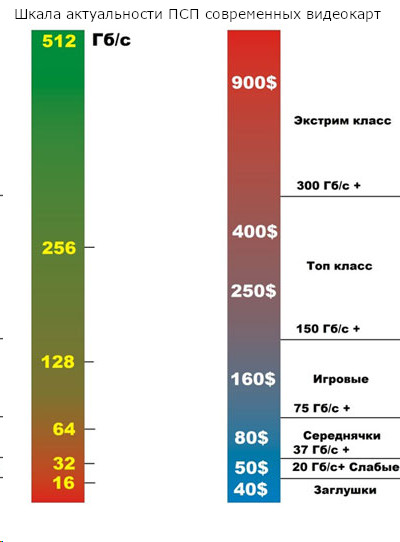
И вот тут гнаться за самыми высокими показателями не стоит. Если пропускная характеристика низкая, она будет ограничивать возможности видео процессора, то есть упираться в память. Но и слишком высокие параметры будут избыточными. Потому лучше для игровых ПК ориентироваться на средние показатели.
Что делает видеопамять?
Видеопамять это своего рода специальная оперативная память для видеокарты. В нее помещаются данные для последующей оперативной обработки.
На задействованный объем в играх влияют:
- разрешение
- сглаживание
- качество текстур
- другие настройки графики
Если вы не уложитесь в ваш объем, то ничего страшного не произойдет, ваш компьютер не взорвется, а видеокарта не сгорит. Просто часть данных выгрузится из видеопамяти в оперативную.
Это сулит:
- повышенным потреблением оперативной памяти
- сниженной производительностью из-за более низкой пропускной способности и большего числа операций по работе извлечению и работе с данными
В некоторых играх разница может составлять пару кадров в секунду, а в иных до 30%.
Блок питания
Выполняет функции питающего элемента для всех
электронных компонентов, а также выполняет роль стабилизатора напряжения.
Важные
характеристики:
Разъемы, их перечень и количество
Особое внимание необходимо уделить длине кабеля
питания процессора, особенно если корпус ПК предполагает нижнее расположение
блока питания
Наличие встроенных систем защит
Хороший блок питания имеет несколько степеней защиты
для безопасной эксплуатации компьютера. К таким защитам, например, относятся:
защита от перенапряжения и перегрузки, защита от перегрева и т.д.
Номинальная мощность
Основная характеристика блока питания. Чем мощнее блок, тем более мощное «железо» он способен обеспечить стабильным питанием.
Наличие сертификата 80plus
Для того, чтобы получить сертификат 80Plus, эффективность (КПД) блока питания должна составлять не менее 80%. Если эффективность превышает 80%, то блок питания получает соответствующий сертификат: 80+Bronze, 80+Silver, 80+Gold, 80+Platinum и 80+Titanium. Каждый из этих сертификатов предъявляет более высокие требования к уровню эффективности.
При сборке компьютера или замене блока питания не стоит экономить на его качестве – дешевый блок питания без основных систем защит может вывести из строя все остальные компоненты компьютера.
Немного матчасти
ОЗУ, как называют оперативку в информатике, предназначена для хранения программного кода запущенных приложений, а также входных, промежуточных и выходных данных.
Без этого компонента компьютер попросту не запустится, так как не сможет «запомнить» даже простейшую операционную систему – даже такого «мамонта» как MS DOS.
Фактически, чем больше объем оперативки, тем больше программ одновременно может запустить пользователь (или одну ресурсоемкую, которая не будет работать на слабом компе).
В качестве примера могу привести свежие версии Adobe Photoshop, в числе минимальных системных требований которых, наличие 4 Гб оперативки. И это к слову, сегодня не самый большой объем ОЗУ, как и не самая «жадная до ресурсов» программа.
Среди «условно-нейтральных» особо хочу отметить браузер Google Chrome и почти все прочие браузеры на движке Chromium. Они, хотя и не выдвигают к компьютеру каких-либо особых требований по поводу объема оперативки, фактически «отжирают» солидный кусок, ущемляя тем самым все прочие программы.
Теоретически, тактовая частота ОЗУ влияет на производительность компьютера в целом – чем она выше, тем быстрее обрабатываются данные, и соответственно, выполняются команды пользователя.
На практике же, производительность системы зависит в том числе и от всех прочих компонентов – пропускной способности системной шины, видеокарты, процессора и т.д. Поэтому не факт, что оперативка будет работать на максимальных частотах, которые указаны в ее характеристиках, хотя и может это делать.
Впрочем, если правильно подобрать все детали, чтобы они соответствовали друг другу по параметрам, проблем с понижением частоты не возникнет. Поэтому если вы решили купить или собрать самостоятельно новый комп, советую ориентироваться на стандарт DDR4, как на самый современный и мощный.
Конечно, комплектующие, рассчитанные на работу с DDR3, как и сами модули памяти, обойдутся дешевле. Но так как у разных поколений оперативки разная тактовая частота, предыдущее поколение уже не соответствует запросам многих игр и программ.
Контроллер ЦАП
Цифро-аналоговый преобразователь, он же RAMDAC. Вообще, ЦАП это ничто иное как «переходник» между цифровым миром и миром аналоговым (который можно увидеть, ощутить, услышать… и даже понюхать ![]() ).
).
У видеокарт оный нужен для того, что бы преобразовать изображение, созданное графическим ядром, выгруженное в память и сформированное видеоконтроллером (о нём ниже) в «доступный» нашему монитору тип сигнала
Всё это конечно грубо сказано, но объяснить что такое ЦАП-царап, не вдаваясь в сложные технические термины (которые тоже нужно расшифровывать), очень сложно и муторно, тем более по RAMDAC видеокарта не выбирается (это один из последних параметров на который стоит обращать внимание)
Параметром сего преобразователя является его частота
До выхода последнего поколения видеокарт, считалось, что чем больше частота RAMDAC, тем выше разрешение может иметь исходная картинка, но сейчас с выходом сигнала высокого разрешения, оный используется в основном для разделения сигнала, например, на два монитора, а посему не обязательно особо обращать внимание на данный параметр, достаточно лишь глянуть графу «Максимальное разрешение видеокарты», которая указана почти во всех прайсах толковых магазинов. На всякий случай скажу, что почти общепринятый стандарт в современных картах — это частота RAMDAC равная 400 Mhz
nVidia
Бренд изготавливает не только всем известный GeForce. nVidia выпускает также чипы Quadro, которые характеризуются высокой производительностью. Такие чипы подходят как для пользовательских, так и для профессиональных систем.
Компания также занимает хорошие позиции на рынке портативных девайсов. Отдельно можно выделить nVidia Tegra. Он обеспечивает хорошее графическое изображение многих смартфонов и других устройств.
Бренду nVidia принадлежит ряд интересных технологий:
- nVidia SLI позволяет устанавливать в одной системе несколько видеокарт;
- nVidia CUDA – это структура программы, поддерживающая вычислительную систему процессора;
- nVidia 3D Vision Surround поддерживает одновременно 3 экрана и дает возможность работать с 3D-изображением;
- nVidia PhysX SDK может обрабатывать физические явления – преобразование тканей, жидкостей и твердых тел.
В заключение
Тенденции очевидны. Влияние игровых консолей привело к тому, что системные требования современных компьютерных игр заметно выросли, но общее качество графики — не очень. Простое переименование и небольшой фабричный разгон, как это сделала компания AMD с частью своей продукции (с некоторыми моделями даже по два раза), больше не прокатит. Геймерам нужны новые, более производительные видеокарты. Решения на архитектурах Pascal и Polaris дебютируют в 2016 году, но вряд ли AMD и NVIDIA сразу же выпустят готовые линейки, ведь производители столкнутся с новым, необкатанным техпроцессом. Здесь ребрендингом не обойтись. А пока всем желающим придется выбирать из того, что есть.